This content has been machine translated dynamically.
Dieser Inhalt ist eine maschinelle Übersetzung, die dynamisch erstellt wurde. (Haftungsausschluss)
Cet article a été traduit automatiquement de manière dynamique. (Clause de non responsabilité)
Este artículo lo ha traducido una máquina de forma dinámica. (Aviso legal)
此内容已经过机器动态翻译。 放弃
このコンテンツは動的に機械翻訳されています。免責事項
이 콘텐츠는 동적으로 기계 번역되었습니다. 책임 부인
Este texto foi traduzido automaticamente. (Aviso legal)
Questo contenuto è stato tradotto dinamicamente con traduzione automatica.(Esclusione di responsabilità))
This article has been machine translated.
Dieser Artikel wurde maschinell übersetzt. (Haftungsausschluss)
Ce article a été traduit automatiquement. (Clause de non responsabilité)
Este artículo ha sido traducido automáticamente. (Aviso legal)
この記事は機械翻訳されています.免責事項
이 기사는 기계 번역되었습니다.책임 부인
Este artigo foi traduzido automaticamente.(Aviso legal)
这篇文章已经过机器翻译.放弃
Questo articolo è stato tradotto automaticamente.(Esclusione di responsabilità))
Translation failed!
在 AWS 上以可导入 VM 映像格式部署 Citrix SD-WAN™ Center
Citrix SD-WAN™ Center 是一款集中式管理系统,或称“单一管理平台”解决方案,可帮助企业配置、监控和分析其 WAN 上的所有 Citrix SD-WAN™ 设备。
在 AWS 上实例化 SD-WAN Center 虚拟设备 (AMI)
您需要一个 AWS 账户才能在 AWS VPC 中安装 SD-WAN Center 虚拟设备。您可以在此处创建 AWS 账户。SD-WAN Center 在 AWS Marketplace 中以 Amazon Machine Image (AMI) 的形式提供。
注意:
Amazon 会频繁更改其 AWS 页面,因此以下说明可能不是最新的。
在 AWS 上实例化 SD-WAN Center 虚拟设备 (AMI) 有两种方法:
-
第一种方法: 在 Web 浏览器中,键入 http://aws.amazon.com/。在“我的账户”下选择“AWS 管理控制台”以打开 Amazon Web Services。
第二种方法: 在 Web 浏览器中,键入 http://console.aws.amazon.com 以打开 Amazon Web Services。
-
使用您的 AWS 账户凭据登录。这将带您进入 Amazon Web Services 页面。您可以查看“最近访问的服务”列表以及所有其他服务。
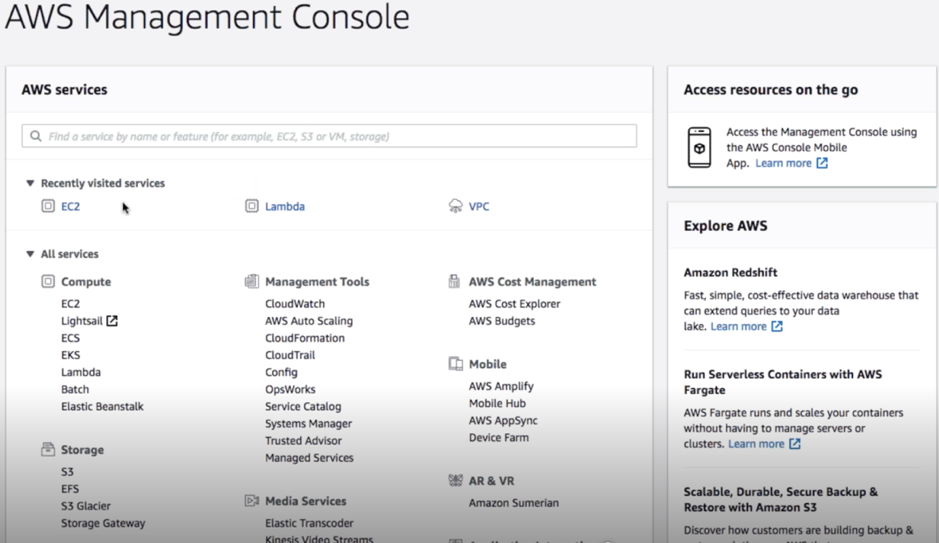
Citrix SD-WAN™ Center 设备提供 EC2 作为 AWS 服务实例。
- EC2 控制面板 - 弹性计算云,可调整大小的虚拟服务/实例
-
在“计算”部分中单击 EC2,然后选择“启动实例”。
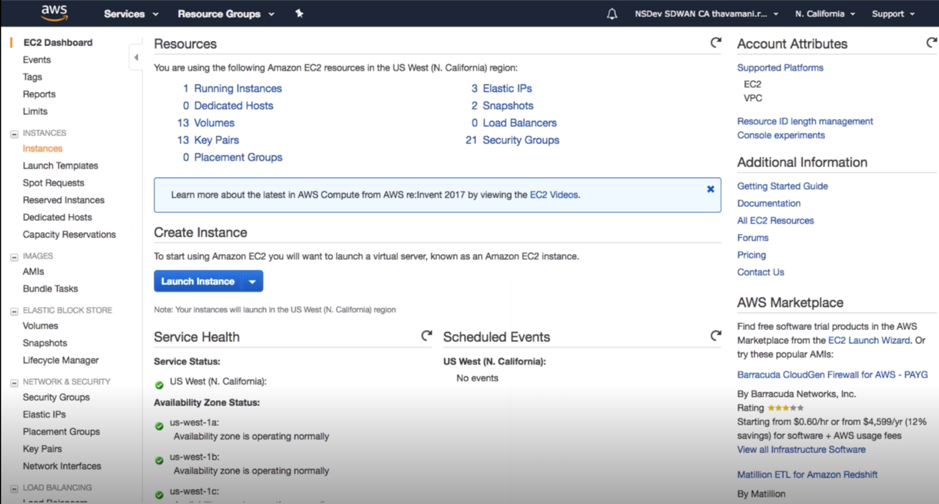
您可以选择“启动实例”选项,也可以通过选择左侧“实例”下的“实例”选项手动进入“实例”屏幕(请参阅上图)。
- 在“选择 AMI”页面上,单击“AWS Marketplace”选项卡。
-
在“搜索”文本字段中,键入 SD-WAN 以搜索 SD-WAN AMI,然后单击“搜索”。
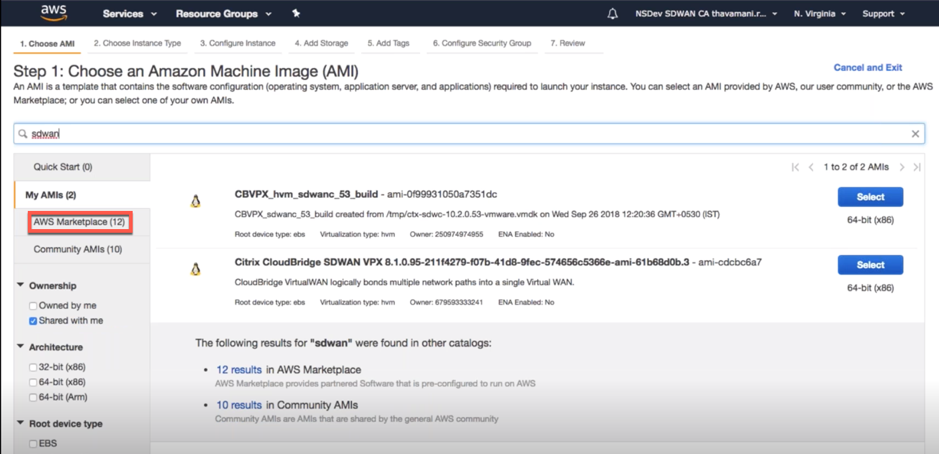
在搜索结果页面上,选择最新版本的 Citrix SD-WAN™ Center AMI 之一,然后单击“选择”。
AMI 模板包含软件配置,包括操作系统、应用程序服务器和应用程序。此模板是启动实例所必需的。
-
选择一个实例类型,然后选择“下一步: 配置实例详细信息”。您可以通过选择特定实例类型或所有当前代实例类型来筛选搜索。
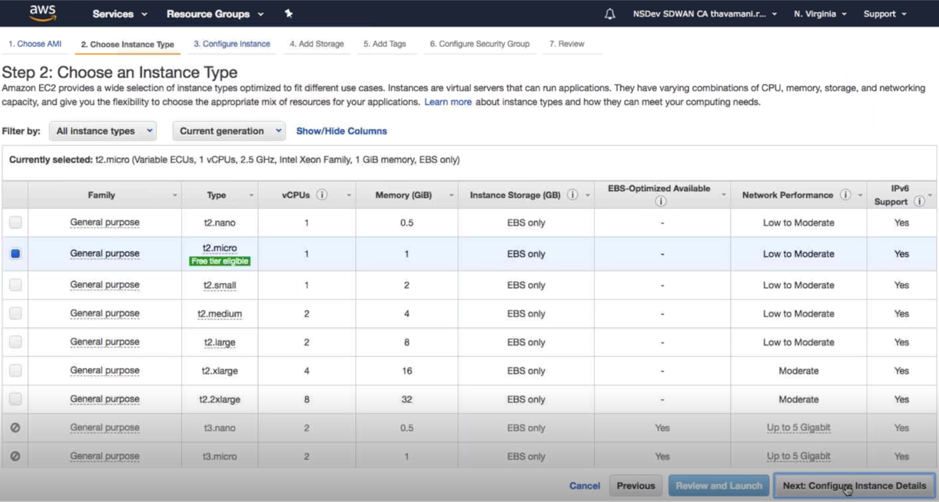
Amazon EC2 提供了多种实例类型,经过优化以适应不同的用例。实例是可运行应用程序的虚拟服务器。
-
在“配置实例”页面上,在“实例数量”文本框中键入 1,并根据需要填写其他详细信息,例如网络、子网等,以用于特定实例。单击“下一步: 添加存储”。
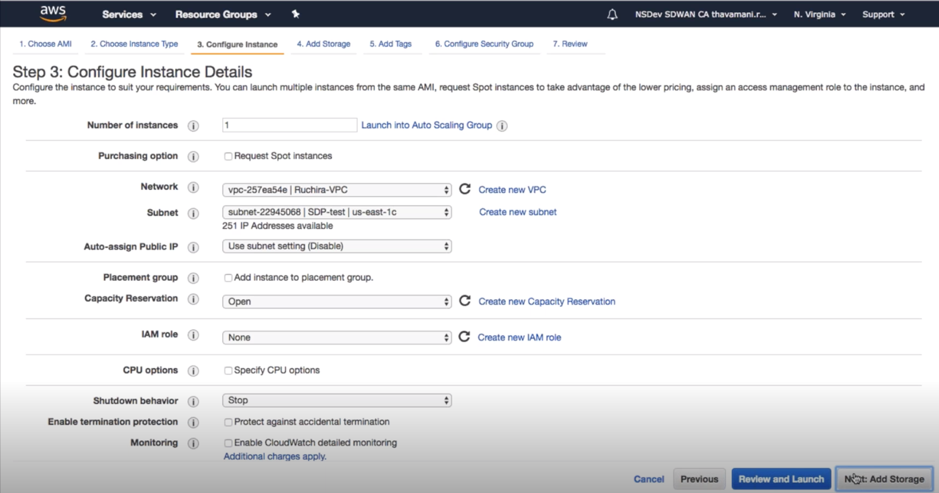
-
实例将使用存储设备设置启动。实例预置后,您可以单独添加新卷。
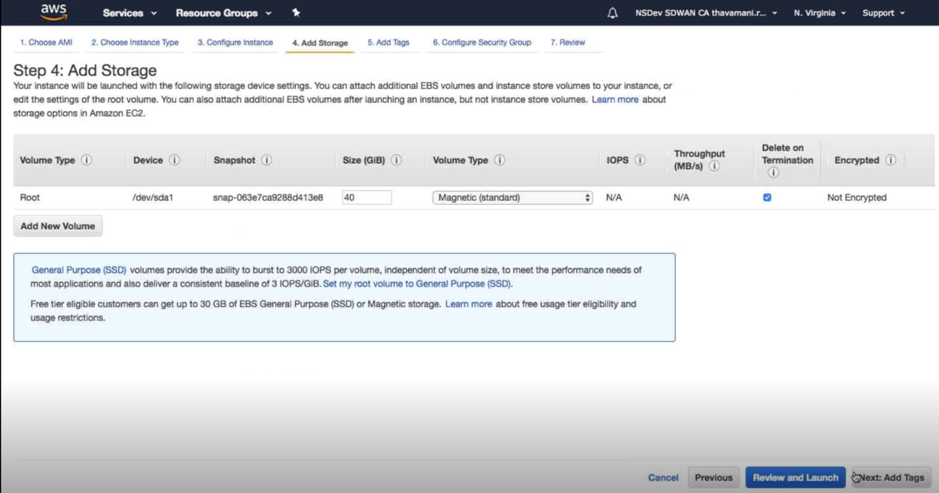
-
单击“审核和启动”以根据您的要求选择引导卷选项。单击“下一步”。
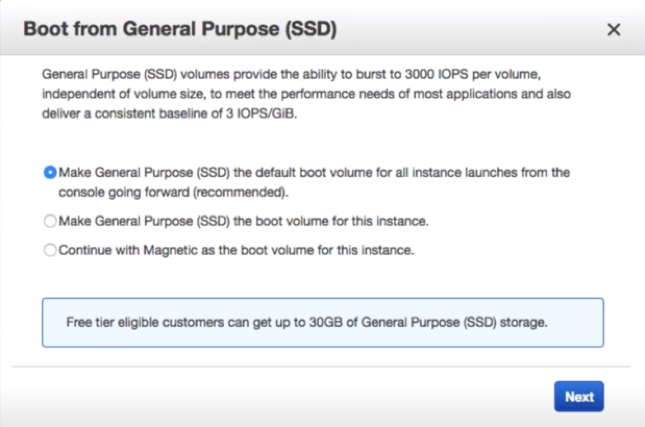
-
添加或定义一个带有“键名”和“值”的标签。单击“了解更多”以了解有关标记的更多信息。您最多可以添加 50 个标签。单击“下一步: 配置安全组”。
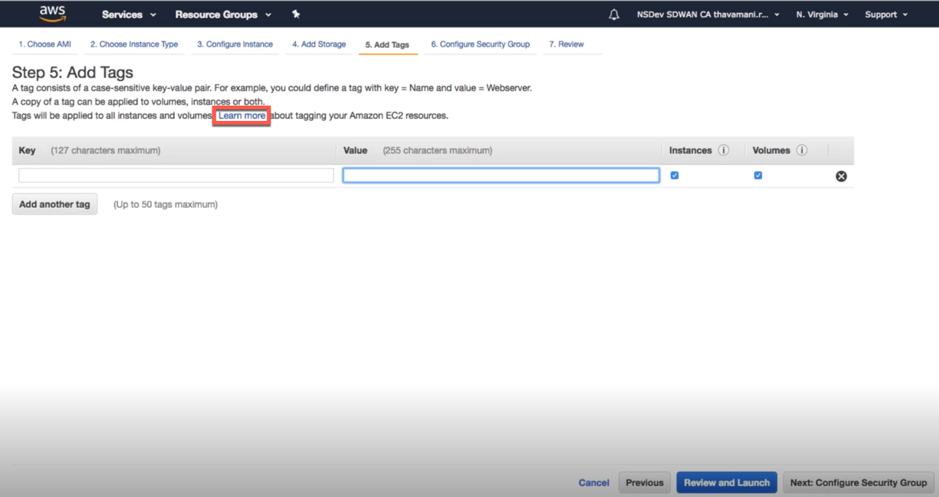
注意:
注意:标签键长度必须介于 1–127 个字符之间。
-
您可以创建一个通用安全组,以帮助控制实例的流量。您可以创建新的安全组,或从列表中选择现有安全组。
注意:
确保安全组允许通过 2156 端口的入站连接,以从 Citrix SD-WAN™ 设备收集数据。
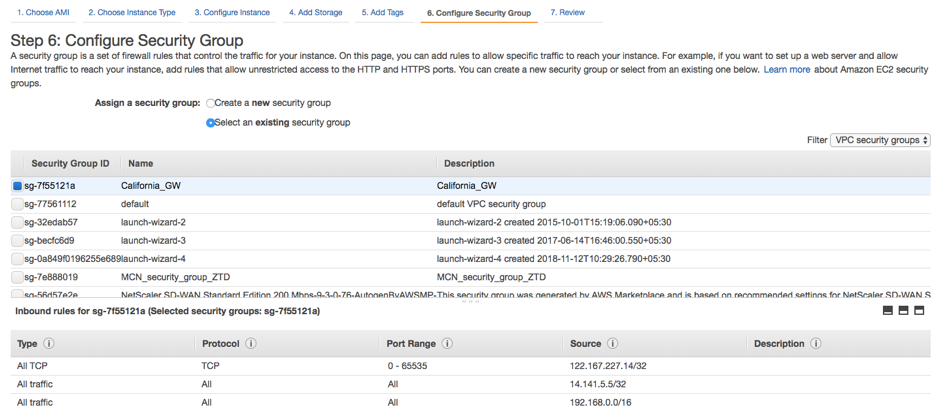
-
查看实例启动详细信息,然后单击“启动”。将出现一个弹出框,要求创建密钥对。为实例创建密钥对是强制性的。
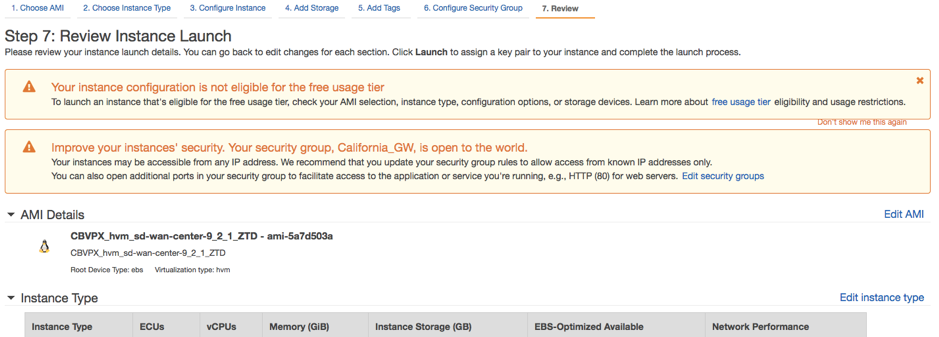
共享
共享
This Preview product documentation is Cloud Software Group Confidential.
You agree to hold this documentation confidential pursuant to the terms of your Cloud Software Group Beta/Tech Preview Agreement.
The development, release and timing of any features or functionality described in the Preview documentation remains at our sole discretion and are subject to change without notice or consultation.
The documentation is for informational purposes only and is not a commitment, promise or legal obligation to deliver any material, code or functionality and should not be relied upon in making Cloud Software Group product purchase decisions.
If you do not agree, select I DO NOT AGREE to exit.